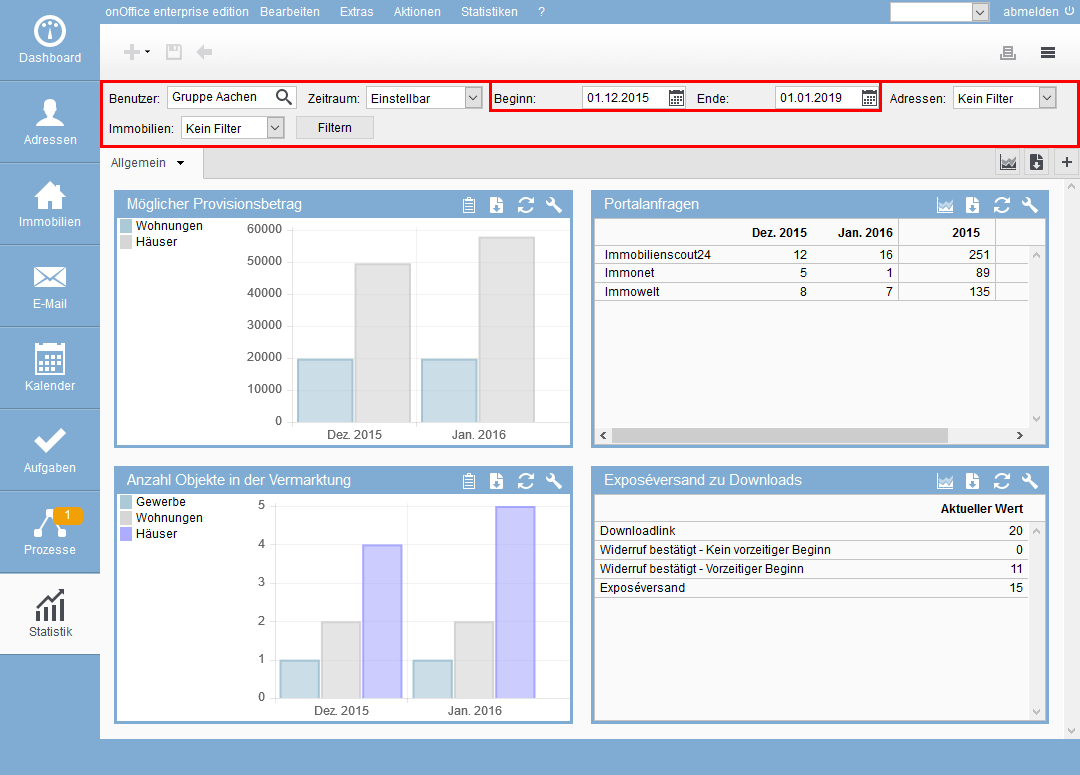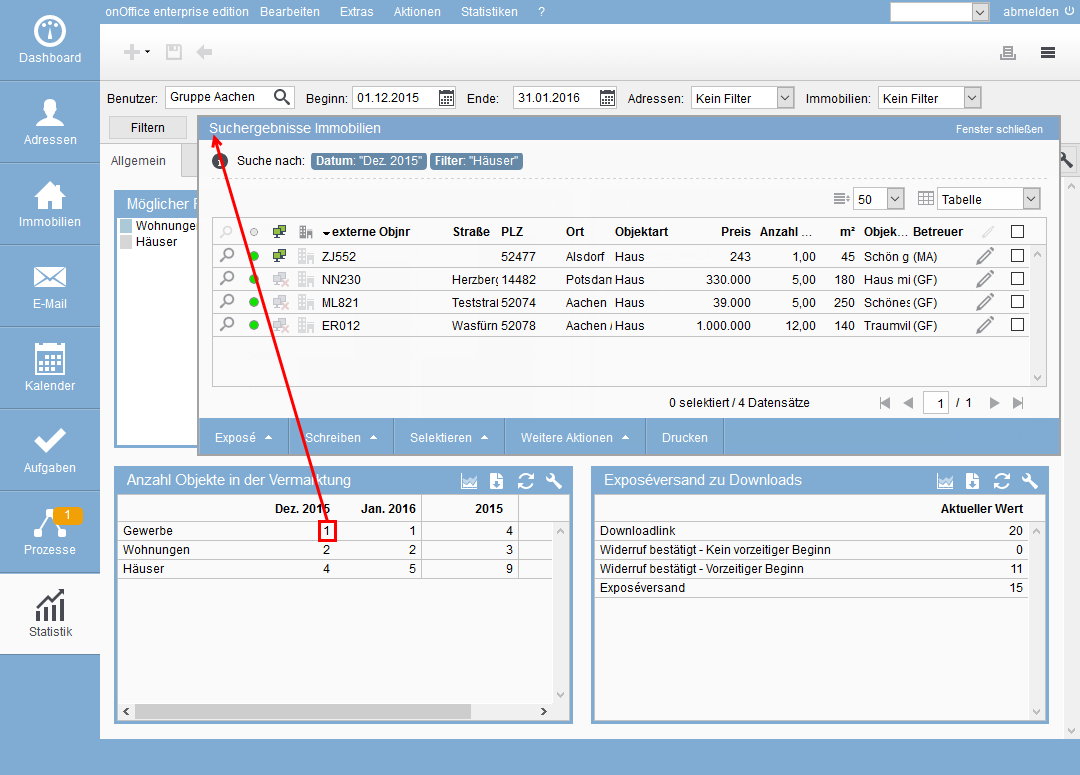Sie befinden sich hier: Home / Zusatzmodule / Statistik-Baukasten / Statistiken nutzen / Mit Statistiken arbeiten
€
Statistik-Baukasten
Mit Statistiken arbeiten
Statistiken sind kein einfaches Thema. Wir werden anhand von Standard-Vorlagen die Nutzung erläutern und einige der wichtigsten Einflussparameter beleuchten, die Sie brauchen, um individuelle Statistiken zu erstellen. Dabei werden die einzelnen Typen (Immobilie, Adresse, Aktivität und gespeicherte Werte) näher erklärt.
Wie Sie die Statistiken auf die gewünschten Zeiträume etc. anpassen können und wie Sie an die „Datensätze hinter den Zahlen“ kommen, ist ebenfalls ein wichtiger Punkt.
Beispiel Statistiken
Die Vorlage „Anzahl Immobilien in der Vermarktung“ wird als erstes und sehr ausführlich besprochen, bei den weiteren Beispielen konzentrieren wir uns auf die speziellen Punkte der jeweiligen Vorlage. Für jedes Beispiel gibt es einen eigenen Menüpunkt unter dieser Seite.
Wie Statistiken aus Vorlagen erstellt werden, finden Sie hier.
Einstellungen über die Filterleiste
Die Vorgaben in der Filterleiste haben Einfluss auf das Ergebnis der Statistik. Dies können wir nutzen, um detailliertere Informationen aus der Statistik auszulesen. Es ist auch einfacher, diese Eigenschaften nachträglich zu- und abzuschalten, statt jedesmal für eine Statistik über die Statistik-Konfiguration einen Filter durch einen anderen zu ersetzen.
- Welche Betreuer: Generell werden nur Datensätze gezählt, für die der angemeldete Benutzer das Leserecht besitzt. Zusätzlich müssen die Datensätze der „anderen“ Benutzer auch noch für die Auswertung durch den angemeldeten Benutzer verfügbar sein (siehe Statistik Einstellungen, „Sichtbare Statistiken“). Über das Feld „Betreuer“ kann die Auswertung auf einzelne Gruppen eingegrenzt werden, z. B. um zu sehen, wie viele Wohnungen von diesem Büro online waren. Dabei werden nur die Immobilien gezählt, deren Betreuer in der gewählten Gruppe sind. Bei Aktivitäten ist der Betreuer derjenige, der die Aktivität erstellt hat oder der bei einem Termin als Teilnehmer eingetragen ist.
- Zeitraum der Statistik, in der Filterleiste können der Anfang und das Ende des betrachteten Zeitraumes eingestellt werden. Das kann auf den Tag genau eingestellt werden oder ein bestimmten Zeitraum wie aktueller Monat.
Für jeden Monat werden die Kennzahlen errechnet. Der Jahresgesamtwert kann dabei in der Tabellen-Ansicht ausgegeben werden. Er gibt an, wie viele Immobilien in dem Jahr eingestellt waren. Das ist nicht die Summe der einzelnen Monate, da einige Immobilien mehr als einen Monat bzw. monatsübergreifend eingestellt sein können. - Welche Datensätze: Sie können nicht nur vorgeben, für welche Betreuer die Datensätze gezählt werden, sondern auch nur eine Teilmenge der Immobilien / Adressen betrachten: Zum Beispiel nur die Wohnungen mit einer Fläche von mehr als X m² untersuchen. Dazu müssen Sie einen Immobilienfilter erstellen, der nach Wohnfläche über X m² filtert und diesen dann in der Filterleiste auswählen.
Der Adressfilter ist bei einer Immobilienstatistik ohne Einfluss. Generell ist die Funktionsweise bei einer Adressstatistik die gleiche wie die des Immobilienfilters hier im Beispiel. - Filtern: Die eingestellten Parameter werden durch den Klick auf „Filtern“ gesammelt angewendet und die Statistikdarstellung wird aktualisiert.
Wie das in der Praxis aussieht, zeigt das folgende Beispiel: Basierend auf der Statistik des Verkaufspreises der Wohnungen sollen für die Bürogruppe Köln die Verkaufspreise der Dachgeschosswohnungen für das 1. Quartal 2015 angezeigt werden:
Die Statistik ‚Verkaufspreis für Wohnungen‘ ist vorhanden. In der Filterleiste wird für „Benutzer“ die Gruppe „Köln“ ausgewählt, „Beginn + Ende“ auf 01.01.2016 – 31.03.2016 gesetzt und bei „Immobilien“ der zuvor im Immobilien Modul angelegte Filter „Dachgeschosswohnungen“ ausgewählt.
Alle Vorgaben werden mit einem Klick auf „Filter“ angewendet. Die Ansicht wird aktualisiert und in der Statistik sehen Sie die gewünschten Daten.
Datensätze hinter den Kennzahlen
Hinter den Zahlen der Statistiken stehen jeweils die Datensätze. Welche Datensätze das sind, kann in der tabellarischen Ansicht für Adress- oder Immobilienstatistiken angezeigt werden. Mit einem Klick auf eine Kennzahl wird das Suchergebnis für die gewünschten Datensätze angezeigt.
In der Ergebnisliste werden das Datum und der gewählte Filter als Suchparameter angezeigt.
Mit der Ergebnisliste können weitere Schritte durchgeführt werden. Die Maklerbucheinträge oder Aktivitäten der einzelnen Datensätze können nun geprüft, Änderungen bei Immobilien vorgenommen und diese neu ins Portal eingestellt oder bei Adressen mit unvollständigen Kontaktdaten diese per E-Mail (Serien-Adressvervollständigung) nochmals erfragt werden.
Export der Statistikzahlen
Sie brauchen die Zahlen der Statistik z. B. für Abrechnungen oder in einer Buchhaltungsssoftware? Dann können Sie die Daten über einen Klick auf das Symbol ![]() rechts oben im Rahmen exportieren. Das geht für einzelne Statistik-Widgets oder für alle Statistiken in einem ganzen Tab.
rechts oben im Rahmen exportieren. Das geht für einzelne Statistik-Widgets oder für alle Statistiken in einem ganzen Tab.
Dabei wird für alle gewählten Benutzer für den gewählten Zeitraum der Zahlenwert für jeden Filter ausgegeben. Wenn ein ganzer Tab exportiert wird, wird für jedes Statistik-Widget eine eigene Datei erstellt. Diese werden dann in einer ZIP-Datei zusammengefasst.
Die exportierte Datei (Dateiendung ist *.csv) hat als Name den Titel des Statistik-Widgets. Sie können diese nach dem Export z. B. mit Excel öffnen und bearbeiten oder in eine andere Software importieren.
Oft genutzte Elemente
Hier nochmals kurz die oft genutzten Elemente beim Arbeiten mit Statistiken:
- Den Inhalt einer einzelnen Statistik aktualisieren Sie über das „Aktualisieren“-Icon
 im Widget Rahmen.
im Widget Rahmen. - Umschalten zwischen tabellarischer und grafischer Darstellung,
 /
/  pro Statistik-Widget oder für den ganze Tab.
pro Statistik-Widget oder für den ganze Tab. - Zeitraum und Benutzer ändern in der Filterleiste.
- Welche Datensätze liegen hinter den Kennzahlen? Klick auf die Kennzahl in der tabellarischen Darstellung öffnet das Suchergebnis-Fenster mit den Datensätzen.
- Statistik Einstellungen
- Statistiken nutzen
- Mit Statistiken arbeiten
- Gegenüberstellen von Statistiken für verschiedene Gruppen und Benutzer
- Benutzerrangliste
- Anzahl Objekte in der Vermarktung / Zeitlicher Bezug
- Adressen nach letzter Kontakt / Live-Werte
- Portalanfrage / Aktivitäten
- Statistiken mit Durchschnittswerten
- Beispiel-Statistiken ändern
- Statistiken mit gespeicherten Werten
- Statistiken anlegen
- Datenbasis
- Statistiken ändern
- Mit Statistiken arbeiten
- Elemente im Statistik-Baukasten
- Statistik Vorlagen

 Einstieg
Einstieg Dashboard
Dashboard Adressen
Adressen Immobilien
Immobilien E-Mail
E-Mail Kalender
Kalender Aufgaben
Aufgaben Statistik-Baukasten
Statistik-Baukasten Immobilien- / Adressstatistik
Immobilien- / Adressstatistik Anfragenmanager
Anfragenmanager Schaufenster-TV
Schaufenster-TV Akquise-Cockpit
Akquise-Cockpit Marketing Box
Marketing Box Erfolgscockpit
Erfolgscockpit Prozessmanager
Prozessmanager Gruppen
Gruppen onOffice Sync
onOffice Sync Präsentations PDFs
Präsentations PDFs Faktura
Faktura Smart site 2.0
Smart site 2.0 Projektverwaltung
Projektverwaltung Arbeitszeiterfassung
Arbeitszeiterfassung Objektwertanalyse
Objektwertanalyse Mehrsprachenmodul
Mehrsprachenmodul Automatischer Exposéversand
Automatischer Exposéversand Multi-Objekt-Modul
Multi-Objekt-Modul Intranet
Intranet Revisionssichere Mailarchivierung
Revisionssichere Mailarchivierung Favoriten Links
Favoriten Links Textbausteine
Textbausteine Immobilienimport
Immobilienimport onOffice-MLS
onOffice-MLS Portale
Portale Adressen aus Zwischenablage
Adressen aus Zwischenablage Massenaktualisierung
Massenaktualisierung Rechnen mit Formeln
Rechnen mit Formeln Schnellzugriff
Schnellzugriff Vorlagen
Vorlagen Einstellungen
Einstellungen Kundenkommunikation
Kundenkommunikation Externe Tools
Externe Tools Schritt für Schritt
Schritt für Schritt